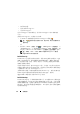Setup Guide
故障排除 39
使用
Microsoft Windows
系统还原
Windows 操作系统提供了系统还原选项。如果在更改硬件、软件或其它
系统设置后计算机进入不希望出现的运行状态,则该选项使您可以将计算
机恢复至先前的运行状态 (而不会影响数据文件)。系统还原对计算机所
做的任何更改都是完全可逆的。
警告:
请定期备份您的数据文件。系统还原不会监测数据文件,也不会恢
复数据文件。
注:
本说明文件中的步骤适用于 Windows 默认视图,因此如果您将 Dell 计
算机设置为 Windows 经典视图,这些步骤可能不适用。
启动系统还原
Windows XP:
警告:
将计算机还原到较早的运行状态之前,请保存并关闭所有打开的文
件,退出所有打开的程序。系统还原完成之前,请勿更改、打开或删除任何
文件或程序。
1
依次单击
开始
→
所有程序
→
附件
→
系统工具
→
系统还原
。
2 单击恢复我的计算机到一个较早的时间或创建还原点。
3 单击 “下一步”,并按照屏幕上其余的提示进行操作。
Windows Vista:
1
单击开始
按钮。
2 在
“开始搜索”
框中,键入 “系统还原”,并按 <Enter> 键。
注:
系统可能会显示 “用户帐户控制”窗口。如果您是计算机管理
员,请单击 “继续”;否则,请与管理员联系以继续执行所需操作。
3 单击
“下一步”
,并按照屏幕上其余的提示进行操作。
4 如果系统还原没有解决问题,则可以撤销上次系统还原。
撤销上次系统还原
警告:
撤销上次系统还原之前,请保存并关闭所有打开的文件,退出所有
打开的程序。系统还原完成之前,请勿删除任何文件或程序。
Windows XP:
1
依次单击开始
→
所有程序
→
附件
→
系统工具
→
系统还原。
2 单击
撤销我上次的恢复
并单击
下一步
。